Поправка: Виндовс 11 апликације се неће повезати на Интернет
мисцеланеа / / December 22, 2021
Виндовс системи имају инсталирано неколико практичних апликација за различите задатке. Ако ове апликације имају било какве критичне проблеме, ситуација би могла бити фрустрирајућа и негативно утицати на ваш свакодневни рад. Као што смо рекли, постоје извештаји да се понекад Виндовс 11 апликације неће повезати на интернет; као резултат, апликација постаје узалудна.
Садржај странице
-
Како да поправите Виндовс 11 апликације се не повезују на Интернет
- ИСПРАВКА 1: Искључите Виндовс заштитни зид
- ИСПРАВКА 2: Покрените алатку за решавање проблема у Виндовс продавници
- ИСПРАВКА 3: Ресетујте Виндовс утичницу
- ИСПРАВКА 4: Обришите кеш меморије продавнице
- ИСПРАВКА 5: Подесите нову везу
- ИСПРАВКА 6: Извршите поновно покретање мреже
Како поправитиВиндовс 11 апликације се неће повезати на Интернет
Ова неугодна ситуација је врло честа, што се може десити након ажурирања драјвера или промене мрежног хардвера. Ако и ви имате сличан проблем, дошли сте на право место. Ако не можете да приступите интернету преко апликације, можете испробати ове исправке за решавање проблема. За више информација, погледајте испод:
ИСПРАВКА 1: Искључите Виндовс заштитни зид
У неким случајевима, апликација заштитног зида треће стране коју сте инсталирали на свој Виндовс 11 може прекинути апликације, спречавајући их да се повежу на Интернет. Најбоље решење овде је да онемогућите тај програм треће стране и пређете на Мицрософт Дефендер. Да бисте то урадили, следите ове кораке,
- Прво, укуцајте Виндовс Дефендер у Виндовс 11 пољу за претрагу и отворите први резултат претраге.
- Унутар Заштитни зид Виндовс Дефендер прозору, изаберите Укључите или искључите заштитни зид Виндовс Дефендер опција из менија левог окна.

- На следећем екрану изаберите Искључите заштитни зид Виндовс Дефендер (не препоручује се) опција на оба Подешавања јавне мреже и Подешавања приватне мреже.
- Након тога кликните на ок и поново покрените систем.
ИСПРАВКА 2: Покрените алатку за решавање проблема у Виндовс продавници
Понекад вам покретање алатке за решавање проблема у Виндовс продавници може помоћи да се решите проблема са Виндовс 11 апликацијама које се неће повезати са Интернетом у трену. На тај начин, овај уграђени алат ће избрисати уобичајене грешке, укључујући грешке у недавним ажурирањима и измене мрежног адаптера. Да бисте то урадили, следите ове кораке,
- Прво, укуцајте Виндовс + И да покренете Апликација за подешавања.
- Унутар прозора Подешавања изаберите систем, кликните на Решавање проблема опцију из менија десног окна.
- Затим кликните на Други алати за решавање проблема опцију и изаберите Апликације Виндовс продавнице са листе и кликните на Трцати дугме.
- Када завршите, поново покрените систем и проверите да ли је поменути проблем решен или не.
- Ако се проблем настави, поновите горе наведене кораке и у Други алати за решавање проблема екран, изаберите Интернет везе и кликните на Трцати дугме.
- У наставку ће се апликација несметано повезивати на интернет.
ИСПРАВКА 3: Ресетујте Виндовс утичницу
Повремено ресетовање Виндовс утичнице може вам помоћи да се решите проблема са Виндовс 11 апликацијама које се не повезују на Интернет. Да бисте то урадили, следите ове кораке,
- Прво идите на Старт мени, и у поље за претрагу откуцајте цмд и отворите Командна линија прозор са административним приступом.
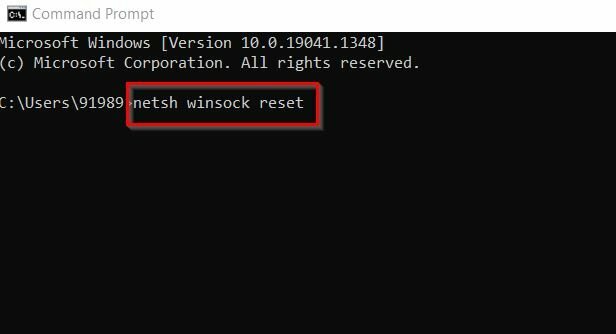
- Затим треба да откуцате или копирате и налепите следећу команду и притиснете Унесите,
нетсх винсоцк ресет
- Сачекајмо неколико минута да завршимо процес.
- Када завршите, поново покрените систем и проверите да ли се апликације повезују на интернет или не.
ИСПРАВКА 4: Обришите кеш меморије продавнице
Према неким напаћеним корисницима, када су обрисали кеш продавнице, проблем са Виндовс 11 апликацијама се неће повезати са Интернетом је за њих решен. Такође можете покушати исто тако што ћете пратити доле наведене кораке,
- Прво притисните Виндовс + Р истовремено да се отвори Покрени оквир за дијалог.
- Затим откуцајте всресет у пољу за текст и притисните ОК.
- Овај процес може потрајати неколико минута да се заврши; када завршите, проверите да ли се апликације повезују са интернетом.
ИСПРАВКА 5: Подесите нову везу
Понекад, застареле или погрешно конфигурисане везе такође могу довести до проблема са интернетом у Виндовс 11 апликацијама. Овде је најбољи одговарајући метод за решавање проблема са везом постављање нових статуса. Да бисте то урадили, следите ове кораке,
- Прво, идите на Старт мени и у поље за претрагу откуцајте Контрола и отворите Прозор контролне табле.
- Затим изаберите Мрежа и Интернет опцију и кликните на Мрежа и дељење.

- У новоотвореном прозору изаберите Подесите нову везу или мрежу.
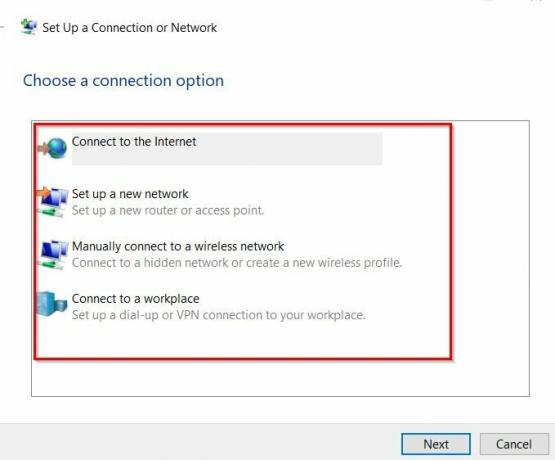
- Сада изаберите опцију повезивања са листе и пратите упутства на екрану да бисте довршили процес.
- Када завршите, проверите да ли је ваша апликација повезана на интернет или не.
ИСПРАВКА 6: Извршите поновно покретање мреже
Ако вам ниједна од горе наведених поправки не помогне, онда морате да извршите и поново покренете мрежу. Овај процес може помоћи да деинсталирате све мрежне драјвере и поново инсталирате користећи подразумевана подешавања. Да бисте то урадили, следите ове кораке,
- Прво притисните Виндовс + И да отворите Апликација за подешавања и изаберите Мрежа и Интернет опција из менија левог окна.
- Затим изаберите Напредна подешавања мреже и кликните на Ресетовање мреже опција.
- Унутар следећег прозора померите се надоле и кликните на Ресетујте сада дугме. Кликните на да ако се на екрану појави упит,
- Када завршите, проверите да ли су апликације повезане на интернет или не.
Ово је 6 најбољих поправки за решавање проблема са Виндовс 11 апликацијама које се неће повезати на Интернет. Поред свих ових поправки, можете се пребацити на Етхернет везу и видети да ли вам помаже или не. Слично томе, ако је ваша интернетска веза спора, апликације се неће повезати на интернет. Овде морате да контактирате свог провајдера интернет услуга за даљу помоћ.
Огласи
Све горе наведене поправке су тестирани и испробани од стране стручњака. Ако имате било каквих питања или повратних информација, запишите коментар у поље за коментаре испод.



